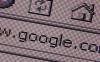Откако је Јаркко „Виз“ Оикаринен 1988. године створио први Интернет Релаи Цхат клијент, корисници ћаскања користе емотиконе да би поруке учинили краћим и забавнијим. Емотикони, који се понекад називају смајлији, су мале анимације које корисници ћаскања користе за визуелно приказивање емоција уместо да укуцају гомилу речи. Смајли може брзо да изрази мисао или емоцију без потребе да је описује текстом и има тенденцију да доведе до лакше поруке. Смајлији су ефикасни алати за визуелну комуникацију и за поруке е-поште, а њихово коришћење у Оутлоок-у је релативно једноставно.
Преузмите анимирани смајли
Корак 1
Усмерите свој веб претраживач на локацију која нуди бесплатне анимиране емотиконе за преузимање. Веб локације као што су ФрееСмилеис.орг, МессенгерФреак.цом и МиЕмотицонс.цом имају хиљаде бесплатних емотикона и смајлија које можете да убаците у своје Оутлоок поруке е-поште.
Видео дана
Корак 2
Прегледајте различите категорије анимираних емотикона и изаберите ону која је прикладна за поруку коју желите да пошаљете. Када изаберете емотикон, кликните десним тастером миша на анимирану слику и кликните на „Сачувај слику као“ или „Сачувај слику као“ у искачућем менију.
Корак 3
Кликните на везу „Слике“ испод заглавља „Библиотеке“ у новом прозору Виндовс Екплорер-а. Кликните на дугме „Нова фасцикла“ и замените назив „Нова фасцикла“ са „Емотикони“ или „Смајлији“. Притисните тастер "Ентер" да бисте довршили промену имена фасцикле. Двапут кликните на нову фасциклу да бисте је отворили.
Корак 4
Кликните на дугме „Сачувај“ и сачекајте неколико секунди да прегледач преузме анимирану слику на ваш рачунар.
Уметните анимирану слику у Оутлоок
Корак 1
Покрените Мицрософт Оутлоок на рачунару. Кликните на „Нова е-пошта“ на траци са траком. Кликните на дугме „За“ и изаберите примаоца из Оутлоок адресара.
Корак 2
Унесите тему у поље „Субјецт“ и текст у одељку тела поруке прозора е-поште као и обично. Када дођете до тачке у тексту поруке е-поште где желите да уметнете анимирани емотикон или смајли, кликните на картицу „Убаци“ на траци траке програма Оутлоок.
Корак 3
Кликните на картицу „Форматирај текст“ на траци са траком. Кликните на дугме „ХТМЛ“ у групи „Формат“.
Корак 4
Кликните на икону „Слика“ у групи „Илустрације“. Оутлоок отвара нови прозор који приказује фасцикле библиотеке слика на вашем рачунару. Двапут кликните на фасциклу „Емотикони“ или „Смајлији“ коју сте раније креирали.
Корак 5
Изаберите анимирану слику коју сте раније преузели и кликните на „Убаци“. Оутлоок убацује слику у поруку. Унесите додатни текст или слике по потреби.
Корак 6
Кликните на дугме „Пошаљи“ да бисте послали поруку. Када прималац отвори поруку, анимирани смајлић је видљив.
Савет
Прималац поруке са анимираним смајлијем мора да има ХТМЛ клијент е-поште да би видео поруку. Већина модерних апликација за е-пошту подржава преглед е-поште у ХТМЛ формату. Међутим, ако прималац користи старију апликацију за е-пошту, слика се можда неће приказати на анимираној слици.